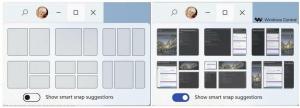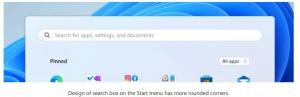Zakážte nastavenia synchronizácie na meraných pripojeniach v systéme Windows 10
Ak na prihlásenie do Windowsu 10 používate konto Microsoft, operačný systém synchronizuje vaše preferencie medzi všetkými zariadeniami, ktoré používate. Aby ste ušetrili svoju šírku pásma, možno budete chcieť vypnúť synchronizáciu nastavení na meraných pripojeniach.
Reklama

Rôzne nastavenia, ktoré sa synchronizujú medzi počítačmi pri použití a Konto Microsoft obsahovať uložené heslá, obľúbené položky, možnosti vzhľadu a množstvo ďalších nastavení, ktoré ste si na pracovnej ploche prispôsobili. Nastavenia synchronizácie si môžete prispôsobiť tak, aby zahŕňali alebo vylučovali svoj motív, regionálne preferencie, uložené heslo, možnosti zjednodušenia prístupu, Prieskumník súborov a možnosti Microsoft Edge a ďalšie. Windows 10 tiež vytvorí záložnú kópiu možností vo OneDrive pre povolené položky.
Odkaz nájdete v článku
Zapnite alebo vypnite nastavenia synchronizácie v systéme Windows 10
Ak chcete zakázať nastavenia synchronizácie na meraných pripojeniach v systéme Windows 10
, urobte nasledovné.- Otvorené Editor databázy Registry.
- Prejdite na nasledujúci kľúč databázy Registry:
HKEY_LOCAL_MACHINE\SOFTWARE\Policies\Microsoft\Windows\SettingSync
Tip: Pozri ako prejsť na požadovaný kľúč databázy Registry jedným kliknutím.
Ak takýto kľúč nemáte, jednoducho si ho vytvorte.
- Tu vytvorte novú 32-bitovú hodnotu DWORD Zakázať SyncOnPaidNetwork. Poznámka: Aj keď ste so systémom Windows 64-bit, stále musíte ako typ hodnoty použiť 32-bitové DWORD.
Nastavte ho na 1, ak chcete deaktivovať synchronizáciu nastavení na meraných pripojeniach.
- Ak chcete, aby sa zmeny vykonané ladením databázy Registry prejavili, musíte to urobiť reštartujte Windows 10.
Neskôr môžete odstrániť Zakázať SyncOnPaidNetwork hodnotu na obnovenie predvoleného správania.
Aby som vám ušetril čas, vytvoril som súbory databázy Registry pripravené na použitie. Môžete si ich stiahnuť tu:
Stiahnite si súbory databázy Registry
Editor miestnej politiky skupiny
Ak používate Windows 10 Pro, Enterprise alebo Education vydanie, môžete použiť aplikáciu Local Group Policy Editor na konfiguráciu vyššie uvedených možností pomocou GUI.
- Stlačte tlačidlo Vyhrať + R klávesy na klávesnici a napíšte:
gpedit.msc
Stlačte Enter.

- Otvorí sa editor skupinovej politiky. Ísť do Konfigurácia počítača\Šablóny pre správu\Komponenty systému Windows\Synchronizujte nastavenia. Povoľte možnosť politiky Nesynchronizujte na meraných pripojeniach ako je uvedené nižšie.

To je všetko.
Súvisiace články:
- Zabráňte systému Windows 10 v synchronizácii motívov medzi zariadeniami
- Obnovte všetky nastavenia lokálnej skupinovej politiky naraz v systéme Windows 10